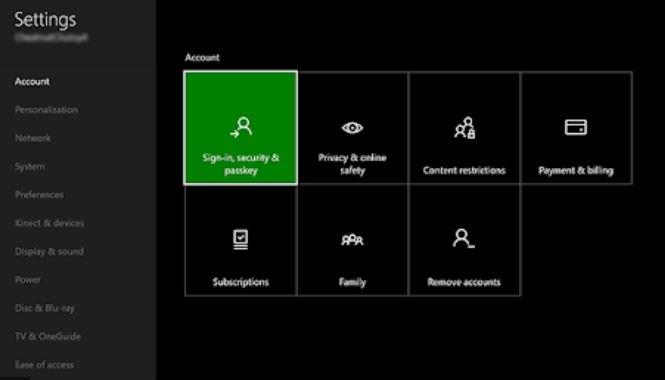Většina uživatelů konzoly Xbox One se s konzolou nesetkává, ale pro ty, kteří se možná budou muset vypořádat s některými problémy, může být užitečné vědět, jak resetovat své zařízení. U Xbox One můžete provést tři typy resetů. Každý z nich může být nezbytný k vyřešení určitého problému. Tento krátký článek vám ukáže, jaký je rozdíl mezi jednotlivými resety.
Tři typy resetů na Xbox One
Níže jsou uvedeny 3 typy resetů, které můžete provést na svém Xbox One. Podívejme se na každou z nich krátce.
Co je Soft Reset?
Softwarový reset, známý také jako restart, se stane, když konzolu vypnete přes Power Center nebo pomocí Tlačítko průvodce. Váš Xbox One je NE Při restartu je napájen úplně dolů a stále si uchovává informace z posledního stavu po zapnutí. To může být užitečný trik, pokud vaše konzole běží pomalu nebo pokud narazíte na menší závadu s vaší hrou.
Restartování zařízení Xbox One prostřednictvím Centra napájení:
- Stiskněte a přidržte Tlačítko Xbox ve středu ovladače Xbox One a otevřete Centrum napájení.
- Vybrat Restartujte konzolu.
- Vybrat Restartujte.
Restartování zařízení Xbox One z průvodce:
- Stisknutím tlačítka Xbox otevřete průvodce.
- Vybrat Systém> Nastavení> Obecné> Režim napájení a spuštění.
- Vybrat Restartovat nyní.
Co je tvrdý reset?
Na druhou stranu, když vypnete Xbox One, dojde k tvrdému restartu nebo resetu. Další název, který používáme pro tento typ resetu, je energetický cyklus. To lze provést stisknutím a podržením tlačítka Xbox před konzolou po dobu asi 10 sekund. Jakmile je konzola vypnutá, můžete nechat konzoli odpojenou od elektrické zásuvky po dobu asi 2 minut, abyste vyčistili její paměť.
Stejně jako měkký reset to nevymaže žádná data, ale může to být užitečné při opravě dočasných nebo menších chyb, které se mohly vyvinout po dlouhodobém ponechání konzoly na.
Xbox One můžete znovu zapnout stisknutím tlačítka Napájení před konzolou.
Co je Factory Reset?
Obnovení továrního nastavení Xbox One vymaže data uložená na pevném disku a vrátí nastavení softwaru do stavu z výroby. Tento reset vymaže všechna uložená herní data, nainstalované aplikace a hry a další nastavení, která jste dříve nakonfigurovali. Jinými slovy, software se vrátí do stavu, když byla vaše konzole poprvé dodána.
Důvody, proč byste mohli chtít resetovat váš Xbox One
Obnovení továrního nastavení je obvykle doporučeným krokem pro řešení problémů, pokud narazíte na problémy, které nelze vyřešit běžnými kroky, jako je měkký nebo tvrdý reset. Pokud například vaše konzole neustále zamrzá nebo padá, je možné, že za tím může být problém se softwarem nebo že daná hra může mít poškozené soubory. Chcete-li problém vyřešit, můžete provést tovární reset a vrátit tak známý funkční stav softwaru softwaru.
Rovněž je třeba obnovit tovární nastavení zařízení Xbox One, pokud jej plánujete rozdat nebo pokud jej chcete prodat. Tímto odstraníte z pevného disku všechny vaše osobní informace, jako je váš gamertag, uložené hry, stažené aplikace a hry.
Jak obnovit tovární nastavení zařízení Xbox One?
Obnovení nastavení softwaru zařízení Xbox One do stavu z výroby je jednoduché. Nezapomeňte, že se tím vymažou vaše data, takže před pokračováním nezapomeňte zálohovat vše, co potřebujete.
- Na ovladači stiskněte klávesu Domov knoflík.
Můžete také stiskněte doleva na D-pad dokud se neobjeví hlavní nabídka Domů.

- Přejděte do nabídky Nastavení.
Vybrat ikona ozubeného kola otevřete nabídku nastavení.

- Přejít do systému.
Vybrat Systém z nabídky Nastavení.

- Přejděte na informace o konzoli.
Vybrat Informace o konzoli v části Systém.

- Přejděte na Reset konzole.
Vybrat Reset konzole v části Informace o konzole.

- Naformátujte pevný disk.
Vybrat Resetujte a odeberte vše pro úplné obnovení továrního nastavení.

Jakmile jste vybrali Resetujte a odeberte vše, nebude vás žádat o potvrzení. Pokud jste zálohu ještě nepřipravili, buďte opatrní a nepokračujte v resetování.